しばらく頓挫していた自炊(w を再開しました。iPad2も買ったことだし、手元の雑誌をやっつけたいと思ったのであります。
前回は、PDF化までこぎつけたものの、iPod touchではPDFを閲覧するのにかなり無理があると思い知り、気力が萎えてしまっていたというのが実情だったわけであります。
以下、私の自炊の手順です。使ったのは、カール事務器 ディスクカッター DC-210NとCanon imageFORMULA DR-150であります。
いずれもだいぶ前に(もう一年かのぉ)導入済み。最近は、買い物のレシートスキャナとしてしか活用してなかったけども。orz

まずは、ターゲットとなる雑誌を裁断します。
今回は、手元にあったWEB+DB PRESS Vol.60とVol.61。背面がのり付けされた雑誌なので、3部ぐらいに切り分けて ディスクカッターで裁断します。
まず、表紙を剥ぎます。写真は撮ってないですけど、表表紙、裏表紙をまとめてつまんで雑誌本体をつかんで引っ張るとあっさり剥げます。
本体を3部に切り分けるのは、普通のカッターとカッティングマットを使用。雑誌を開いて軽く数回カッターで切るとのり付け部分からバラすことができます。
ディスクカッターは30~40枚程度は楽勝で切れるのでらくちんです。普通のカッターで糊づけ部分を切り取っていた時代は奇麗に切れなくてタイヘンでした。糊が若干はみ出してきていることもあるので5mm程度 切り取ってしまいます。写真は切り取ったあとのもの。

つづいてスキャニングです。以前もスキャニングしたと思いますが、すでにどんな設定で読み込んだかは忘却の花園です。
300dpi のフルカラーでスキャンしたような気がします。iPod touchだとその設定ではPDFビューアーが悲鳴を上げてしまうので、止むなく150dpiとかの解像度のPDFを別に作ったりしていました。orz
iPad2はCPUも強化されたせいか、300dpiでもすぃすぃと閲覧できます。ただ、300dpiではiPadの解像度を遥かに凌駕しているため、ページ全体を表示すると縮小されて汚くつぶれて表示されてしまいました。
☆これは、CloudReaderを作った中島さんもBLOGで言ってました。150dpi程度でOKと。ただ、150dpiだとDR-150はピンぼけしてしまってちょっと気に入らないので、いろいろと設定を変えて試してみました。
結局、200dpiでカラー部分はフルカラー、記事は256諧調グレースケールに落ち着きました。
エッジ強調を+1してみたり、コントラスト+1など調整したところ、iPad上でそこそこ字がちっこい時でも読みやすくなりました。200dpiだとページ全体表示にしてねそこそこ読める感じです。
iPadの解像度が上がってほしいなぁと思ったりしてました。人間の欲望はキリがないですね。
200dpiだとスキャンもかなり短時間で終わるので快適快適。あと、原稿セットするときですが DR-150には全部のページはセットしきれないので、25枚とか30枚とか数えてセットすることにしました。あまり重送されることはなかったです。紙質のせいだと思いますが….
ちゃんと決めた枚数をセットすると、スキャン後のページ数で重送されたかどうがわかるので便利です。25枚だったら50ページスキャンできてればOKとか。
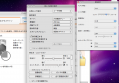
PDFで保存することにしたのですが、macの場合OS X標準の「プレビュー」でPDFファイルの編集、結合ができます。
名前がプレビューなのでみるだけだと思っていたら、今回みたいにカラーページとグレースケールページで2つのPDFにした場合でも1ファイルへ合体できるのです。すげぇ便利です。
というわけで、気が向いたらどんどん自炊していきたいと思います。雑誌とかコミックとか…コミックはもう茶けているのが多くて、また別のワザが必要な気がします。
自炊再開
 自炊
自炊
コメント